win7系统自带office卸载方法 win7系统如何卸载自带的office软件
更新时间:2023-12-08 11:50:35作者:yang
Win7系统作为一款经典的操作系统,自带的Office软件一直以来都是用户的常用工具之一,随着时代的发展和技术的进步,许多用户可能会选择其他更加高效和功能强大的办公软件,因此需要卸载Win7系统自带的Office软件。如何正确卸载这些自带的办公软件呢?本文将介绍Win7系统自带Office卸载的方法,帮助用户顺利移除这些不再需要的软件,为系统释放更多的存储空间,提升电脑的运行速度。
具体方法如下:
1、首先,展开桌面上的开始菜单,并打开“控制面板”;
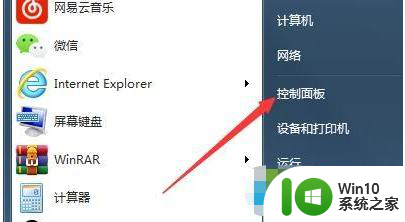
2、接着,点击控制面板“程序”类别下“卸载程序”子选项进入;
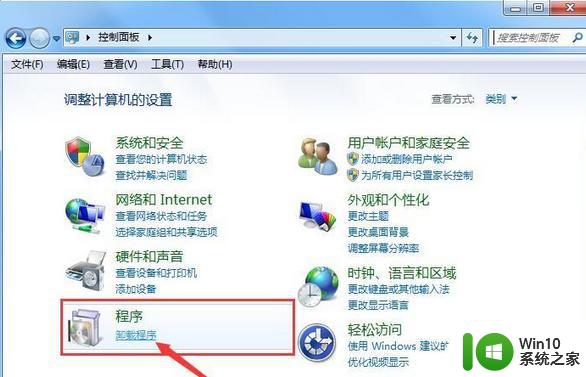
3、然后,在所有程序列表中,找到“Microsoft Office”名称开头的产品;
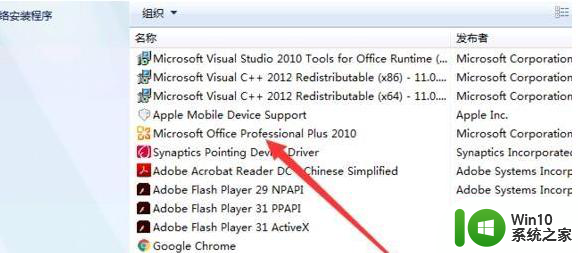
4、最后,右键选择该产品,点击“卸载”选项即可开始卸载。
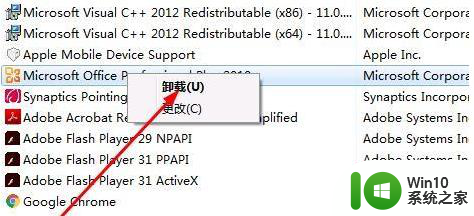
以上就是win7系统自带office卸载方法的全部内容,如果你遇到了这个问题,可以尝试按照小编的方法来解决,希望对大家有所帮助。
win7系统自带office卸载方法 win7系统如何卸载自带的office软件相关教程
- win7卸载软件的方法 win7系统自带软件卸载教程
- 怎么卸载win7自带的office2007 如何彻底卸载Windows 7预装的Office 2007
- win7自带便签怎么卸载 如何卸载Win7自带的便签功能
- 怎么卸载win7自带的游戏 如何在Windows 7系统中卸载自带的游戏
- 教你卸载win7office办公软件的方法 win7怎么卸载office办公软件
- win7软件卸载不了的解决办法 win7系统软件卸载失败怎么办
- win7自带ie11降级提示没有完全卸载怎么办 Win7自带IE11无法完全卸载解决方法
- win7如何卸载无法卸载的软件 win7怎么卸载无法卸载软件
- win7卸载系统补丁的具体方法 win7系统补丁卸载工具下载
- win7正确卸载office2007软件的操作方法 win7自带的office2007卸不掉怎么回事
- win7系统卸载USB驱动的方法 win7系统怎么卸载USB驱动
- 装黑苹果系统后win7下软件无法卸载怎么处理 装黑苹果系统后win7下软件无法卸载解决方法
- window7电脑开机stop:c000021a{fata systemerror}蓝屏修复方法 Windows7电脑开机蓝屏stop c000021a错误修复方法
- win7访问共享文件夹记不住凭据如何解决 Windows 7 记住网络共享文件夹凭据设置方法
- win7重启提示Press Ctrl+Alt+Del to restart怎么办 Win7重启提示按下Ctrl Alt Del无法进入系统怎么办
- 笔记本win7无线适配器或访问点有问题解决方法 笔记本win7无线适配器无法连接网络解决方法
win7系统教程推荐
- 1 win7访问共享文件夹记不住凭据如何解决 Windows 7 记住网络共享文件夹凭据设置方法
- 2 笔记本win7无线适配器或访问点有问题解决方法 笔记本win7无线适配器无法连接网络解决方法
- 3 win7系统怎么取消开机密码?win7开机密码怎么取消 win7系统如何取消开机密码
- 4 win7 32位系统快速清理开始菜单中的程序使用记录的方法 如何清理win7 32位系统开始菜单中的程序使用记录
- 5 win7自动修复无法修复你的电脑的具体处理方法 win7自动修复无法修复的原因和解决方法
- 6 电脑显示屏不亮但是主机已开机win7如何修复 电脑显示屏黑屏但主机已开机怎么办win7
- 7 win7系统新建卷提示无法在此分配空间中创建新建卷如何修复 win7系统新建卷无法分配空间如何解决
- 8 一个意外的错误使你无法复制该文件win7的解决方案 win7文件复制失败怎么办
- 9 win7系统连接蓝牙耳机没声音怎么修复 win7系统连接蓝牙耳机无声音问题解决方法
- 10 win7系统键盘wasd和方向键调换了怎么办 win7系统键盘wasd和方向键调换后无法恢复
win7系统推荐
- 1 风林火山ghost win7 64位标准精简版v2023.12
- 2 电脑公司ghost win7 64位纯净免激活版v2023.12
- 3 电脑公司ghost win7 sp1 32位中文旗舰版下载v2023.12
- 4 电脑公司ghost windows7 sp1 64位官方专业版下载v2023.12
- 5 电脑公司win7免激活旗舰版64位v2023.12
- 6 系统之家ghost win7 32位稳定精简版v2023.12
- 7 技术员联盟ghost win7 sp1 64位纯净专业版v2023.12
- 8 绿茶ghost win7 64位快速完整版v2023.12
- 9 番茄花园ghost win7 sp1 32位旗舰装机版v2023.12
- 10 萝卜家园ghost win7 64位精简最终版v2023.12